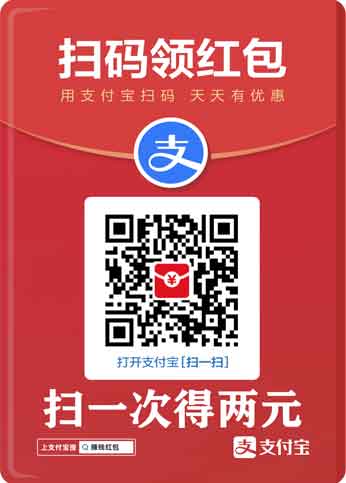很多用户在使用苹果电脑时,希望在电脑上安装macos系统,但不知道如何操作。本文由php小编鱼仔带来macos系统电脑安装的详细指南,将一步一步引导大家轻松实现macos系统的安装。

想在非苹果电脑上体验macOS系统的优雅界面和高效性能?本文提供详细步骤,助您轻松安装macOS。
准备工作:
- 硬件检查: 确保您的电脑硬件满足macOS最低系统要求。
- 下载镜像: 下载macOS系统镜像文件(.dmg或.iso格式)。
- 准备U盘: 准备至少8GB容量的USB闪存驱动器,并将其格式化为“Mac OS扩展(日志式)”。
- 数据备份: 备份所有重要数据,以防万一。
安装工具:
您可能需要以下工具:
- TransMac: 用于在Windows系统下创建macOS启动U盘。
- GParted: 用于硬盘分区管理,避免与Windows系统冲突。
- VirtualBox或VMware (可选): 如果您想在虚拟机中运行macOS。
创建macOS启动U盘:
- 将U盘插入电脑,运行TransMac。
- 选择U盘,右键点击,选择“Format Disk for Mac”进行格式化。
- 选择“Restore with Disk Image”,选择下载好的macOS镜像文件。
- 点击“是”,等待镜像写入完成。
硬盘分区 (使用GParted):
- 运行GParted,选择您的硬盘。
- 调整现有分区大小,为macOS预留至少50GB的未分配空间。
- 在未分配空间上创建新分区,选择“HFS+ (Mac OS扩展)”格式。
- 点击“Apply”应用更改。
安装macOS:
- 重启电脑,进入BIOS设置(通常按F2或Del键)。
- 将U盘设置为首选启动设备。
- 保存并退出BIOS,电脑将从U盘启动。
- 进入macOS安装界面,选择“磁盘工具”。
- 选择新创建的HFS+分区,点击“抹掉”,格式化为“Mac OS扩展(日志式)”。
- 退出“磁盘工具”,选择“安装macOS”,按照提示完成安装。
后续配置:
- 设置语言、时区、Apple ID等。
- 安装必要的驱动程序。
- 安装所需应用程序。
本文旨在指导您安装macOS,但安装过程可能因电脑配置而异。如有任何问题,请随时留言咨询。 祝您安装顺利!
以上就是如何在电脑上成功安装macOS系统:详尽指南的详细内容,更多请关注php中文网其它相关文章!